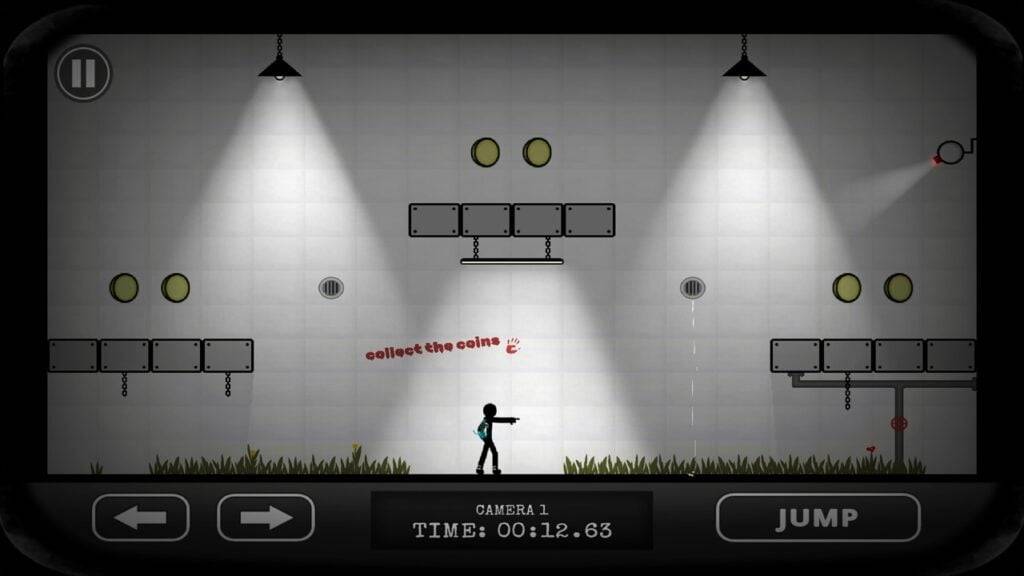* Marvel Rivals* ได้รับการตอบรับเชิงบวกอย่างท่วมท้นในช่วงฤดูกาลที่ 0 - การเพิ่มขึ้นของ Dooms ผู้เล่นได้ดำน้ำลึกเข้าไปในเกมทำความคุ้นเคยกับแผนที่ฮีโร่และความสามารถที่เป็นเอกลักษณ์ของพวกเขาและการพิจารณาว่าตัวละครตัวไหนที่สอดคล้องกับสไตล์การเล่นที่พวกเขาต้องการ ในขณะที่ผู้เล่นก้าวหน้าและมีส่วนร่วมในบันไดเล่นที่แข่งขันได้บางคนสังเกตเห็นว่าขาดการควบคุมการเล็งซึ่งอาจทำให้หงุดหงิด
หากคุณกำลังประสบปัญหาด้วยเป้าหมายของคุณและรู้สึกออกไปเล็กน้อยในขณะที่คุณปรับตัวเข้ากับ * Marvel Rivals * และตัวละครที่หลากหลายคุณไม่ได้อยู่คนเดียว ผู้เล่นหลายคนค้นพบวิธีแก้ปัญหาที่ตรงไปตรงมาเพื่อปิดการใช้งานหนึ่งในผู้ร้ายหลักที่อยู่เบื้องหลังการเล็งที่ไม่ถูกต้อง หากคุณอยากรู้ว่าทำไมเป้าหมายของคุณอาจรู้สึกและวิธีการแก้ไขคู่มือต่อไปนี้ให้ข้อมูลที่จำเป็นทั้งหมด
วิธีปิดการใช้งานการเร่งความเร็วของเมาส์และตั้งเป้าหมายในคู่แข่ง Marvel

ใน *Marvel Rivals *การเร่งความเร็วของเมาส์/AIM Smoothing จะเปิดใช้งานโดยค่าเริ่มต้น ซึ่งแตกต่างจากเกมอื่น ๆ ปัจจุบันไม่มีตัวเลือกในเกมเพื่อสลับคุณสมบัตินี้เปิดหรือปิด ในขณะที่มีประโยชน์สำหรับผู้ใช้คอนโทรลเลอร์ผู้เล่นเมาส์และคีย์บอร์ดหลายคนชอบที่จะปิดการใช้งานเพื่อให้บรรลุเป้าหมายที่แม่นยำและรวดเร็วยิ่งขึ้นโดยเฉพาะอย่างยิ่งสำหรับภาพสะบัด การตั้งค่าแตกต่างกันไปขึ้นอยู่กับผู้เล่นและฮีโร่ที่พวกเขาใช้
โชคดีที่ผู้เล่นพีซีสามารถปิดการใช้งานคุณสมบัตินี้ได้อย่างง่ายดายโดยการแก้ไขไฟล์การกำหนดค่าของเกมโดยใช้ตัวแก้ไขข้อความเช่น Notepad การดัดแปลงนี้ไม่ถือว่าเป็นการโกงการดัดแปลงหรือการแฮ็ก คุณเพียงแค่ปรับการตั้งค่าที่มักจะสลับในเกมอื่น ๆ เมื่อคุณเปลี่ยนการตั้งค่าเช่น Crosshair หรือความไวใน *Marvel Rivals *คุณกำลังอัปเดตไฟล์นี้มาก
กระบวนการทีละขั้นตอนเพื่อปิดการใช้งาน AIM Smoothing/Mouse Acceleration ใน Marvel Rivals
- เปิดกล่องโต้ตอบ Run โดยใช้ Windows ทางลัด + R.
- คัดลอกและวางเส้นทางต่อไปนี้แทนที่ "youruserNamehere" ด้วยชื่อผู้ใช้จริงของคุณ:
- C: UsersYourUserNameERAPDATALOCALMARVELSAVEDCONFIGWINDOWS
- หากคุณไม่แน่ใจในชื่อผู้ใช้ให้ไปที่พีซี
- กด Enter เพื่อเข้าถึงตำแหน่งของการตั้งค่าระบบของคุณบันทึกไฟล์ คลิกขวาที่ไฟล์ GameUserSettings และเปิดด้วย Notepad
- ที่ด้านล่างของไฟล์เพิ่มบรรทัดของรหัสต่อไปนี้:
[/script/engine.inputsettings] bEnableMouseSmoothing=False bViewAccelerationEnabled=Falseบันทึกและปิดไฟล์ ตอนนี้คุณปิดใช้งานการปรับให้เรียบและเร่งความเร็วของเมาส์ใน Marvel Rivals ได้สำเร็จ สำหรับเลเยอร์การควบคุมที่เพิ่มขึ้นคุณสามารถรวมบรรทัดต่อไปนี้เพื่อจัดลำดับความสำคัญของอินพุตเมาส์ดิบ:
[/script/engine.inputsettings] bEnableMouseSmoothing=False bViewAccelerationEnabled=False bDisableMouseAcceleration=False RawMouseInputEnabled=1สิ่งนี้ทำให้มั่นใจได้ว่าการเล็งของคุณจะรู้สึกแม่นยำและตอบสนองได้ดีขึ้นเพิ่มประสบการณ์การเล่นเกมโดยรวมของคุณ